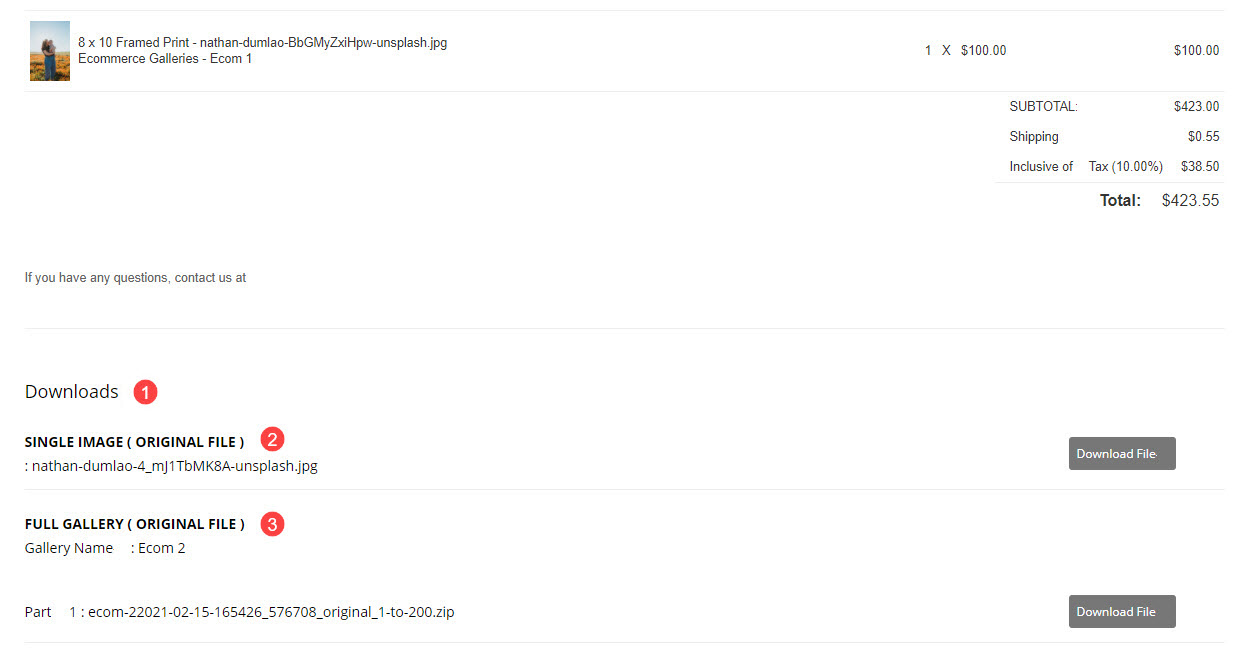После того, как посетитель разместил заказ на вашем Магазин успешно, страница успешного заказа будет видна. Он содержит номер заказа, адрес магазина/доставки/выставления счета, позиции и общую сумму заказа.
Если в заказе есть элементы цифровой загрузки, их можно загрузить непосредственно со страницы успешного выполнения заказа, если заказ оплачен.
Просмотрите страницу статуса заказа определенного заказа:
- Enter хранить заказы (1) в строке поиска.
- В соответствующих результатах щелкните значок Магазин – Заказы вариант (2) под Ссылки на студию.

- Теперь вы достигнете Заказы стр.
- Нажмите на любой заказ чтобы открыть ее.
- Теперь нажмите Действия (1), а затем на Просмотр страницы статуса заказа (2) вариант из раскрывающегося списка для просмотра страницы успешного клиента/заказа.
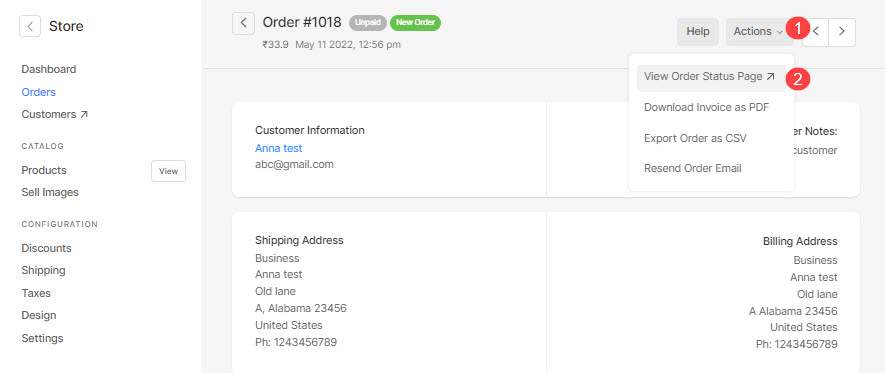
Вы можете настроить некоторый контент на этой странице.
Страница статуса заказа будет выглядеть так, как показано ниже:
Давайте углубимся в детали:
- Логотип системы - Логотип системы которые вы загрузили в Проект раздел будет виден здесь.
Если логотип системы недоступен, Название сайта будет отображаться. - Счет-фактура – Здесь будет отображаться номер счета/заказа.
- Время – Здесь отображается дата размещения заказа.
- Статус: – Здесь отображается статус заказа, т.е. оплачен/не оплачен.
Также см: Управление статусом выполнения заказа. - Магазин Адрес – адрес вашего магазина, т. е. ваш служебный адрес появляется здесь.
- Адрес для выставления счета – Здесь появится платежный адрес, который был введен при оформлении заказа.
- Адрес для доставки – Здесь появится адрес доставки, введенный при оформлении заказа. Также проверьте: Процесс оформления заказа.
- Подтверждение Сообщение – Здесь появляется подтверждающее сообщение.
Настройте его из здесь. - Заказать Примечания – Здесь появятся примечания к заказу (для продавца), которые были введены при размещении заказа. Посмотрите, как удалить это поле со страницы оформления заказа.
- пункты – Здесь будут перечислены все позиции заказа. Здесь будут отображаться стоимость, количество, стоимость доставки и применяемый налог.
- Сумма – Здесь появится общая сумма заказа.
- Email – Адрес электронной почты вашего магазина будет отображаться здесь для справки.
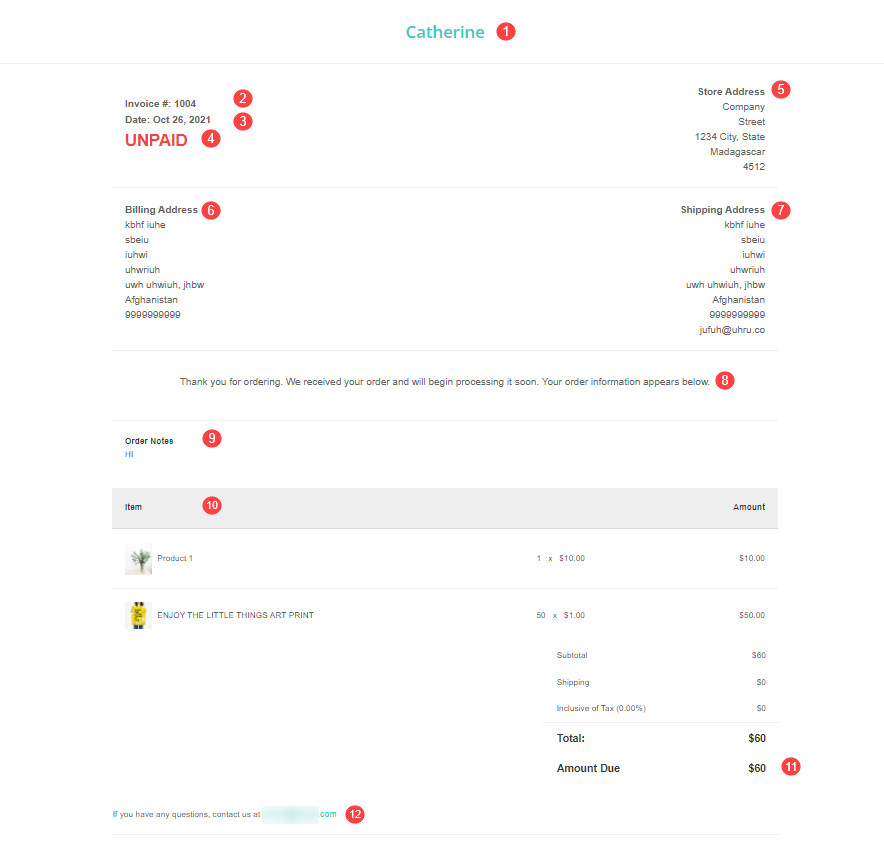
Как только заказ будет помечен как оплаченный, страница успешного выполнения заказа обновится, как показано ниже:
См.: Управление статусом выполнения заказа.
- Теперь на странице успешного заказа будет кнопка для прямой загрузки счета-фактуры заказа.
- Статус изменится на ПЛАТНЫЕ.
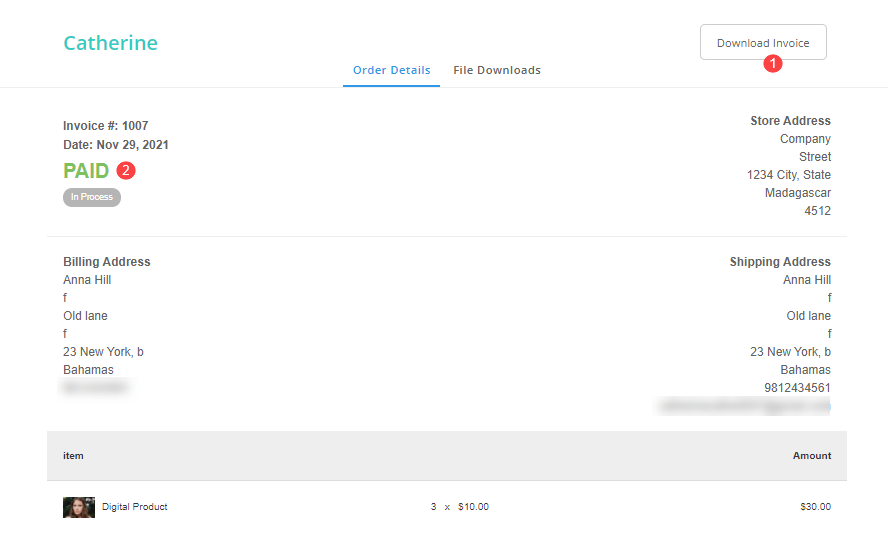
Заказы на цифровую загрузку
Когда элементы цифровой загрузки существуют в заказе, их можно загрузить непосредственно со страницы успешного выполнения заказа, если заказ оплачен.
- Ассоциация Скачать (1) раздел будет внизу.
- Ассоциация ссылка на одно изображение (2) будет предоставлено напрямую, если вы выбрали автоматическое одобрение цифровых загрузок. Но если вы решили просмотреть их, то На рассмотрении появится ярлык.
- Ассоциация ссылка на полную галерею (3) будет предоставлен заранее в виде zip-файла.
- Просто нажмите Скачать файл кнопка загрузки изображений.